重新啟動iPhoneXR應該可以在幾秒鐘內即可開機。然而,在某些情況下,iPhone可能無法正常開機並卡在Apple標誌上。今天小編分享iPhoneXR卡在apple標誌上的原因和對應的修復方法。

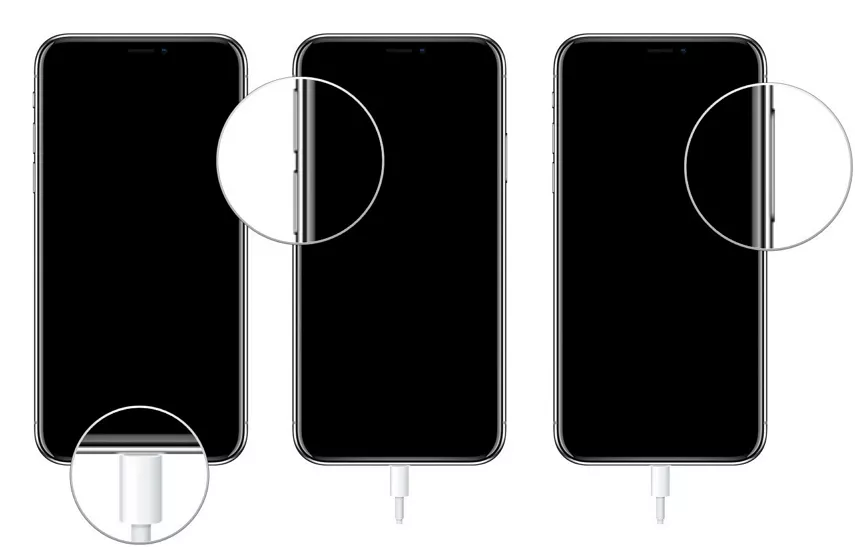 方式二:透過iTunes恢復iPhone XR如果您在iTunes上建立了iPhone XR的備份,但無法正常啟動,您可以使用iTunes進行復原。還原將還原您先前在iPhone XR上建立的選定備份。您只會遺失備份日期之後所建立的資料如果安裝新更新後開始出現「iPhone XR 卡在 Apple 標誌上」的問題,這是解決問題的最佳方法。 請依照下列步驟透過 iTunes 恢復 iPhone XR:1. 首先,您需要將 iPhone XR 置於恢復模式。啟動 iTunes 並使用線將 iPhone 連接到電腦。 2. 點擊 iTunes 中的小 iPhone 圖標,然後選擇「恢復 iPhone」選項。將彈出一條訊息,詢問“您確定要恢復 iPhone...”。點擊“恢復”繼續。
方式二:透過iTunes恢復iPhone XR如果您在iTunes上建立了iPhone XR的備份,但無法正常啟動,您可以使用iTunes進行復原。還原將還原您先前在iPhone XR上建立的選定備份。您只會遺失備份日期之後所建立的資料如果安裝新更新後開始出現「iPhone XR 卡在 Apple 標誌上」的問題,這是解決問題的最佳方法。 請依照下列步驟透過 iTunes 恢復 iPhone XR:1. 首先,您需要將 iPhone XR 置於恢復模式。啟動 iTunes 並使用線將 iPhone 連接到電腦。 2. 點擊 iTunes 中的小 iPhone 圖標,然後選擇「恢復 iPhone」選項。將彈出一條訊息,詢問“您確定要恢復 iPhone...”。點擊“恢復”繼續。
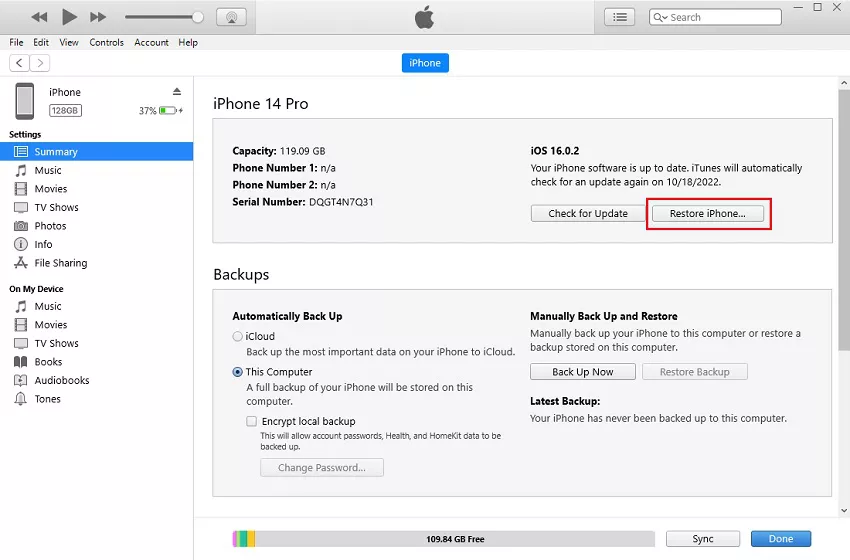 3. 它將開始恢復您的 iPhone。要有耐心,等待它完成,不要有任何中斷。 方法三:將 iPhone 置於恢復模式如果您的iPhone XR在標準恢復後仍然卡在Apple標誌上,您可以嘗試使用恢復模式來解決問題。這將將您的iPhone恢復到出廠設置,並使用您選擇的備份檔案進行恢復將iPhone XR 置於恢復模式可能看起來令人畏懼,因為不同型號的恢復模式有不同的關鍵模式。您可以透過使用蘋果手機修復工具一鍵進入和退出恢復模式。 如何將 iPhone XR 進入恢復模式的步驟如下:
3. 它將開始恢復您的 iPhone。要有耐心,等待它完成,不要有任何中斷。 方法三:將 iPhone 置於恢復模式如果您的iPhone XR在標準恢復後仍然卡在Apple標誌上,您可以嘗試使用恢復模式來解決問題。這將將您的iPhone恢復到出廠設置,並使用您選擇的備份檔案進行恢復將iPhone XR 置於恢復模式可能看起來令人畏懼,因為不同型號的恢復模式有不同的關鍵模式。您可以透過使用蘋果手機修復工具一鍵進入和退出恢復模式。 如何將 iPhone XR 進入恢復模式的步驟如下:
如果您想將iPhone XR置於恢復模式,請在電腦上下載並安裝軟體。運行它並將iPhone XR接到電腦。

軟體偵測到您的裝置後,按下「進入」鍵將 iPhone 置於恢復模式。
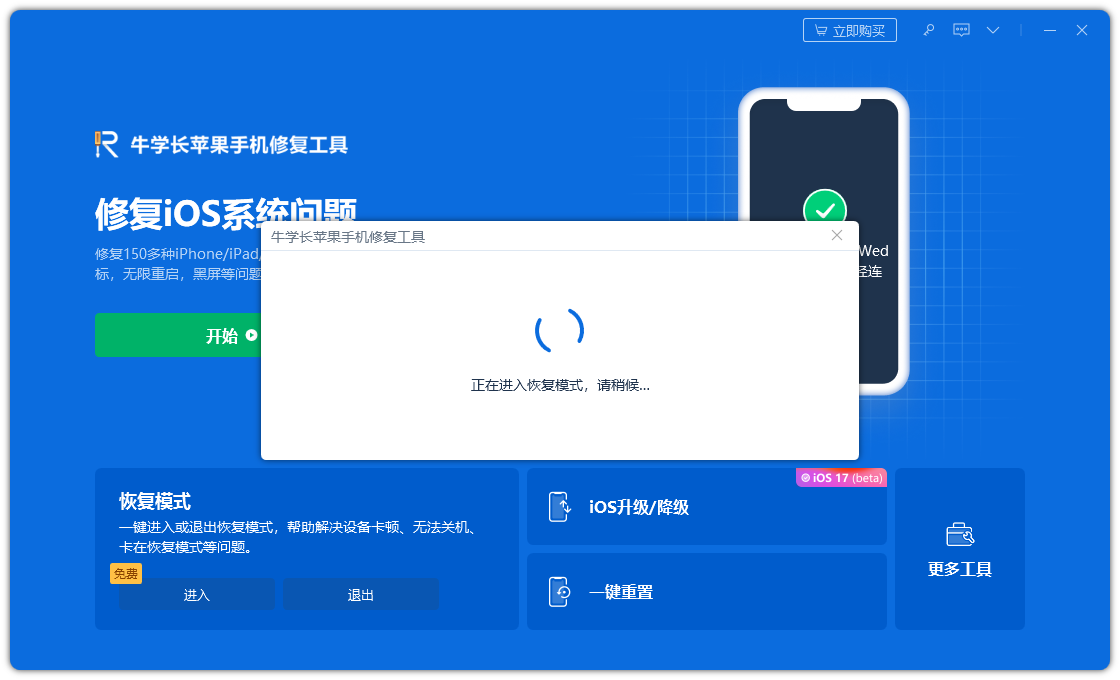
稍等片刻,iPhone就會進入恢復模式。
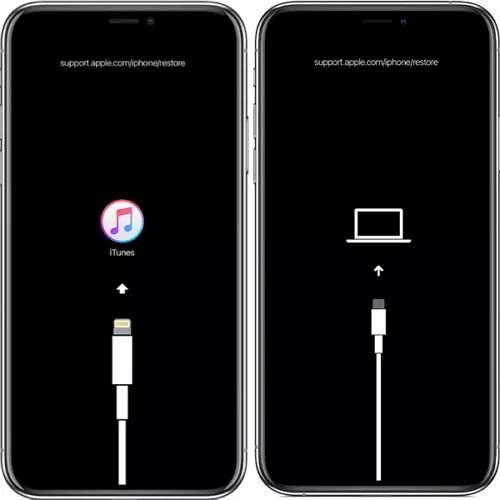
過時的iOS 版本也會導致iPhone 卡在Apple 標誌xr 上」。如果您尚未將iPhone 的iOS 版本更新到最新版本,則一定有更新等待您安裝。按照以下步驟,透過簡單的方法更新iPhone XR 上的iOS 系統:
首先,請確保您的電腦上已安裝最新版本的iTunes。然後,使用Lightning線將您的iPhone XR 連接到電腦
第二步:打開電腦上的iTunes。選擇您的iPhone XR。您應該可以在iTunes視窗的左上角看到iPhone圖示
#第3步:在「摘要」標籤上,按一下iPhone XR 部分中的「檢查更新」。
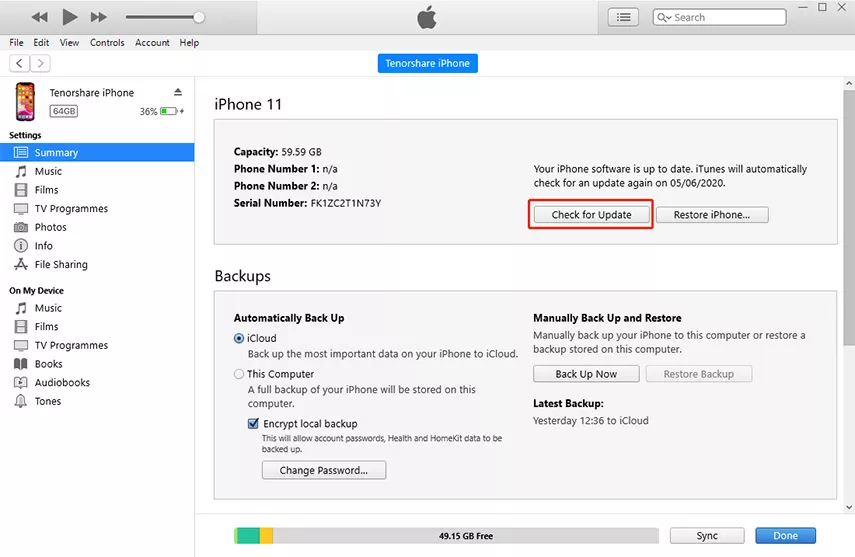
第4步:如果有可用更新,iTunes 將提示您下載並安裝它。點擊“下載並更新”按鈕繼續。
第五步:根據螢幕上的指示完成iOS更新過程。請確保您的iPhone與電腦保持連接,直到更新完成
如果無法解決"iPhone XR 卡在Apple 標誌上"的問題,請嘗試使用DFU模式來解決。DFU模式可以執行最深入的系統恢復過程。如果你的iPhone已經越獄,使用DFU模式可能會導致iOS系統變磚
以下是將iPhone XR 進入DFU模式的步驟:
將iPhone XR 連接到電腦,按下調高音量按鈕,放開,然後按調低音量按鈕重複此操作。
按住電源按鈕直至螢幕變黑。當螢幕變黑時,按住電源和音量調低按鈕五秒鐘。
等待五秒鐘後,放開電源按鈕,並持續按住降低音量按鈕10秒鐘
iPhone 的螢幕將保持黑色,並且您的電腦將顯示一條訊息,表示已偵測到處於恢復模式的裝置。
在裝置上完成DFU 過程之前,請勿拔下iPhone 的電源。裝置處於DFU 模式後,按照電腦上的螢幕說明執行DFU 復原。這應該有幫助於解決iPhone XR 模式卡在Apple 標誌上的問題。
如果您不想透過還原設定遺失資料來修復iPhoneXR,那我們可以選擇使用蘋果手機修復工具,這是一款專業的iOS系統恢復工具,其中的標準修復模式可以保留資料的同時修復多個常見的iOS問題,包括卡在apple徽標、黑屏,白屏,啟動循環,iOS更新失敗等問題。
修復步驟也非常的簡單,如下:
第一步:下載並安裝工具,將裝置與電腦以數據線連接。連線成功後,軟體會自動辨識電腦。點選「修復iOS系統問題」

點選「標準修復」選項,然後點選下載韌體。軟體會自動提供最新版本的iOS系統韌體
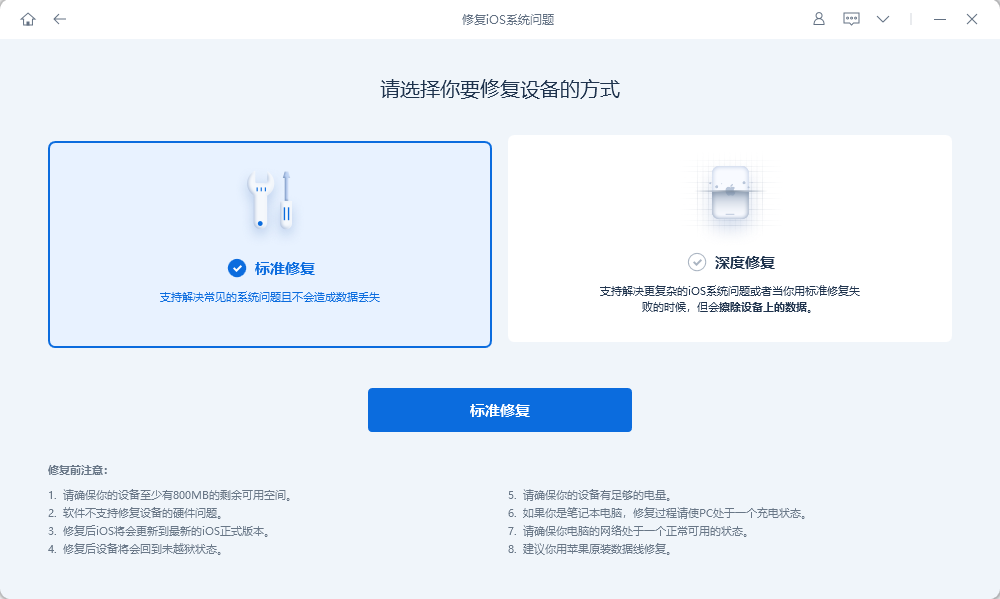
第二步:在韌體下載成功後,點擊“開始修復”,即可自動開始修復
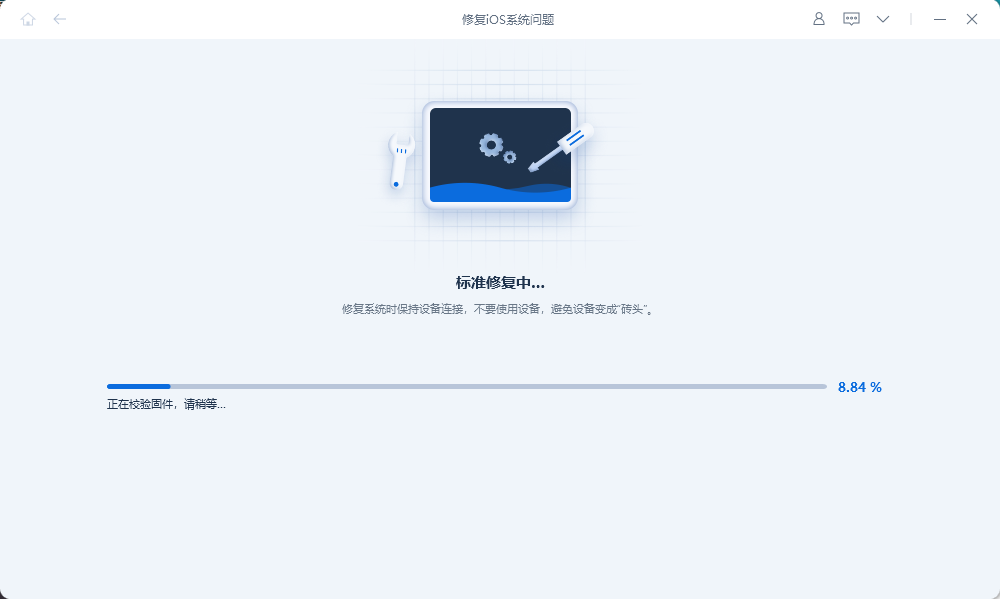
第3步:等待修復完成,整個修復升程大概需要10分鐘,注意操作過程中不要斷開數據線,等待顯示「修復完成」即可完成系統修復。
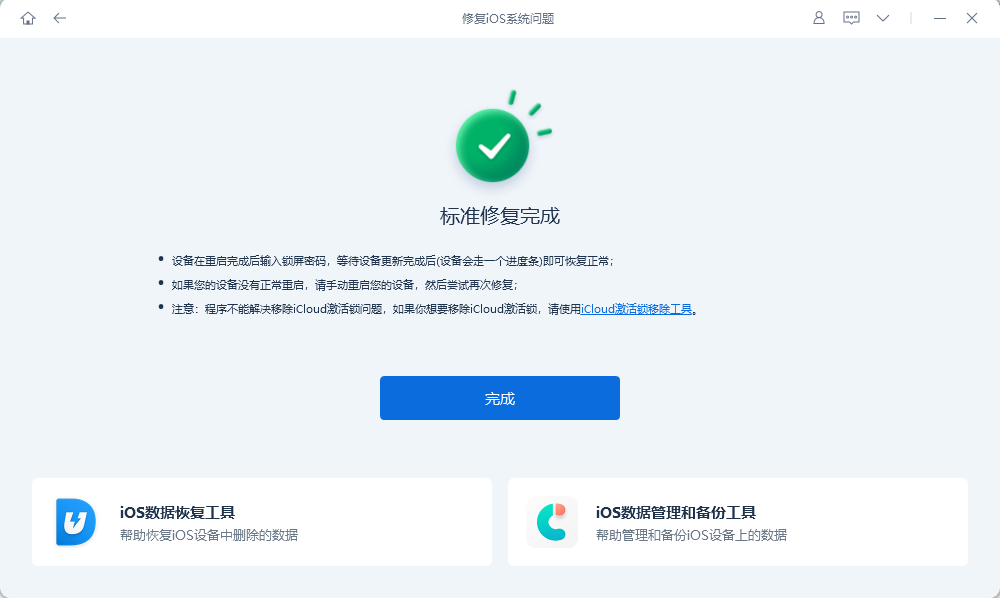
iPhone XR 卡住 Apple 標誌是 iPhone 中常見的問題,主要是由軟體問題引起的。可以透過簡單的故障排除方法來輕鬆解決。在本指南中,我們分享了解決 iPhone XR 卡在 Apple 標誌問題的最佳方法
以上是方法解決iPhone XR在Apple標誌中卡住的問題的詳細內容。更多資訊請關注PHP中文網其他相關文章!




